Utilisant plutôt le navigateur SeaMonkey que Safari, je viens seulement de découvrir que Safari, depuis sa version 5, soit depuis 1 an 1/2  offrait des extensions
offrait des extensions 
Les extensions permettent de personnaliser l’interface du navigateur et d’ajouter quelques fonctions sympas.
Installer des extensions
Pour installer une extension, ouvrir les Préférences de Safari (Safari > Préférences), dans la boîte de dialogue, cliquer sur l’onglet Extensions, puis sur le bouton « Obtenir les extensions ».
On arrive alors sur la page web des extensions, en anglais, Safari extensions gallery.
Les extensions sont classées par ordre ante chronologique, mais on peut les afficher par ordre alphabétique.
Un clic sur le bouton Install lance l’installation de l’extension choisie. Celle-ci est automatiquement activée, sans même avoir besoin de relancer le navigateur.
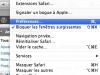
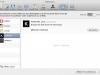
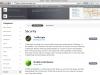
Les extensions que j’ai installées
- AdBlock, qui bloque les publicités (extension qui existe également pour Firefox, SeaMonkey…) ;
- Exposer, qui affiche les vignettes des onglets ouverts ;
- Cloudy, qui affiche la température dans la barre de menu ;
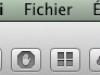
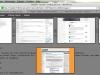
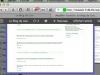
- Keystroke, qui permet de personnaliser des raccourcis :
- cliquer sur l’icône KS dans la barre de menu ;
- cliquer sur le lien « Inactive » pour activer l’extension ;
- modifier éventuellement les raccourcis puis cliquer sur le bouton « Save Preferences » ;

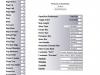
- Web Radio Toolbar :
- cliquer sur l’icône de Web Radio Toolbar, une barre de menu s’affiche ;
- cliquer sur la roue dentelée pour configurer les radios ;
- j’ai utilisé les liens des radios indiquées dans iTunes pour configurer mes stations ;
- pour écouter la radio, il suffit de cliquer sur la flèche de lecture.
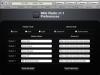
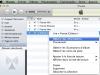

Installer des extensions depuis d’autres sites
J’ai installé l’extension NoMoreiTunes, qui évite l’ouverture d’iTunes lorsqu’on veut juste consulter la description d’une application pour iPhone ou iPad.
Une fois l’extension téléchargée, double cliquer sur celle-ci puis l’installer.
[Diaporama]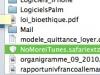
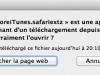
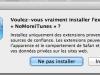
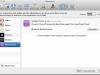
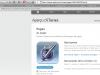
D’autres extensions
La page de Generation-NT présente, en français, quelques extensions classées par catégorie.
J’y ai repéré et installé :
- JavaScript Blacklist qui permet de bloquer au cas par cas certains scripts ;
Désinstaller les extensions
Rien de plus simple, dans la fenêtre de Préférences de Safari, sous l’onglet Extensions, après avoir sélectionné l’extension qu’on veut supprimer, il suffit de cliquer sur le bouton Désinstaller. Et toujours, sans redémarrer le navigateur !
Synchroniser les extensions Safari entre plusieurs ordinateurs
Les extensions Safari se trouvent dans le répertoire Utilisateur > Bibliothèque > Safari > Extensions.
Pour accéder à ce répertoire sous Mac OS X Lion, depuis le Finder, il faut cliquer sur Aller et simultanément appuyer sur la touche Alt. Sous les versions précédentes, il faut suivre le chemin indiqué ci-dessus.
[Diaporama]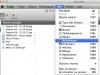
J’ai donc copié le répertoire Extensions depuis mon iMac vers le répertoire MonNom > Bibliothèque > Safari sur mon MacBook Air. Sur ce dernier, j’ai ouvert les préférences de Safari (Safari > Préférences). Les extensions sont bien présentes. Pour les activer, il faut glisser le bouton à droite de la fenêtre pour les désactiver puis les réactiver. Les extensions sont opérationnelles, mais il faut reconfigurer les radios sur le 2ème Mac.
[Diaporama]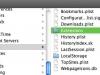
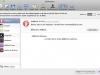
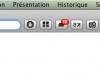
Ecrit par Lise - Site
- Partager
- Imprimer
